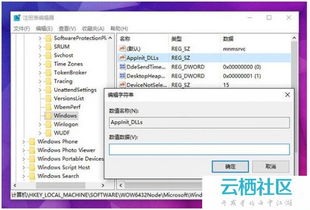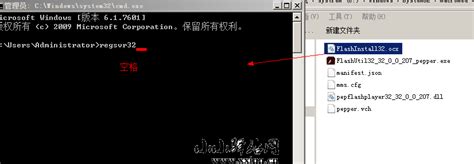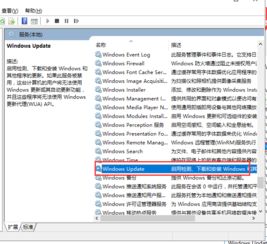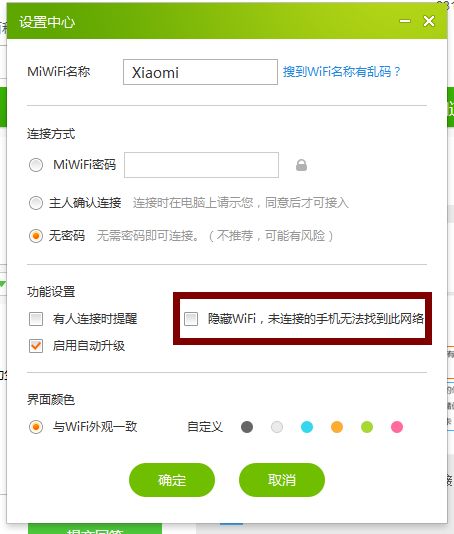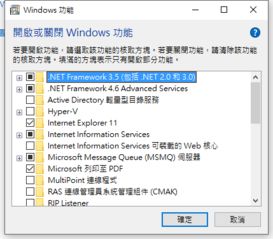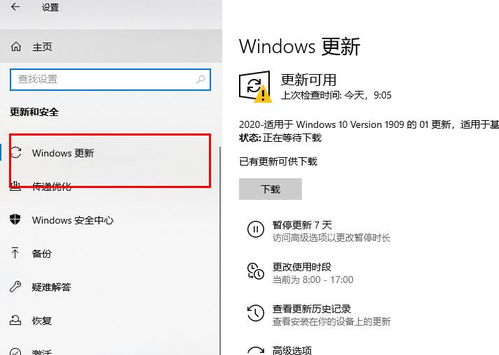Windows 10系统遇到DNS解析失败问题,应该如何解决?
在Windows 10系统中,遇到DNS(Domain Name System,域名系统)解析失败的问题时,用户往往会发现无法访问网页,但QQ等软件却能正常登录。这种情况往往让人感到困惑和烦恼。别担心,接下来我将详细介绍几种解决Windows 10系统DNS解析失败的方法,帮助您轻松恢复网络访问。

DNS解析失败的原因
首先,我们需要了解DNS解析失败的原因。DNS的主要作用是将人类可读的域名(如www.example.com)转换为计算机可以识别的IP地址(如192.0.2.1)。如果DNS解析失败,那么你的计算机就无法找到并连接到正确的服务器。DNS解析失败可能由以下原因引起:
1. DNS服务器未响应或异常错误:这可能是由于DNS服务器故障、网络连接问题或路由器设置错误导致的。
2. 系统DNS设置错误:Windows 10的DNS设置可能不正确,或者自动获取的DNS服务器地址出现问题。
3. 网络连接问题:网络不稳定或中断也可能导致DNS解析失败。
4. 防火墙或安全软件阻止:某些防火墙或安全软件可能会阻止DNS请求。
5. 系统文件损坏:Windows系统文件损坏也可能导致DNS解析问题。
解决Windows 10 DNS解析失败的方法
接下来,我将详细介绍几种解决DNS解析失败的方法,您可以根据自己的情况逐一尝试。
1. 清除DNS缓存
DNS缓存存储了之前解析过的域名信息,有时候这些信息可能会过时或出错。清除DNS缓存是解决DNS解析失败的一个简单而有效的方法。
操作步骤:
1. 打开命令提示符(管理员模式):按下`Win + R`键,输入`cmd`,然后回车。
2. 在命令提示符窗口中输入`ipconfig /flushdns`,然后按回车。
3. 等待命令执行完成,这将清除本地DNS缓存。
4. 清除缓存后,尝试重新访问之前无法打开的网页,看是否已解决问题。
2. 更改DNS服务器
如果清除DNS缓存后问题依旧,可能是当前使用的DNS服务器不稳定或出现故障。您可以尝试更改DNS服务器地址,使用更可靠的DNS服务。
操作步骤:
1. 打开“控制面板”,点击“网络和Internet”,然后选择“网络和共享中心”。
2. 在左侧菜单中,点击“更改适配器设置”。
3. 右键点击当前正在使用的网络连接(如“以太网”或“Wi-Fi”),选择“属性”。
4. 在“网络”选项卡中,双击“Internet协议版本4 (TCP/IPv4)”。
5. 选择“使用下面的DNS服务器地址”,然后输入新的DNS服务器地址。例如,可以使用Google的公共DNS地址:8.8.8.8和8.8.4.4。
6. 点击“确定”保存设置,然后尝试重新连接互联网并访问网页。
3. 检查并重启网络设备
路由器和调制解调器长时间运行后可能会出现问题,导致网络连接不稳定。尝试重启这些设备可能有助于解决问题。
操作步骤:
1. 关闭路由器和调制解调器的电源。
2. 等待几分钟后再重新开启电源。
3. 等待设备完全启动后,尝试重新连接网络并访问网页。
4. 禁用或调整防火墙设置
有时,防火墙或安全软件可能会阻止DNS请求。尝试禁用或调整防火墙设置,看是否能解决问题。
操作步骤:
1. 打开“控制面板”,点击“系统和安全”,然后选择“Windows Defender 防火墙”。
2. 点击“打开高级设置”。
3. 在左侧菜单中,点击“出站规则”。
4. 检查是否有与DNS相关的规则,并根据需要选择“禁用”或调整设置。
5. 更新网络驱动程序
过时的或损坏的网络驱动程序也可能导致DNS解析失败。尝试更新网络适配器的驱动程序可能有助于解决问题。
操作步骤:
1. 打开“设备管理器”。
2. 展开“网络适配器”,找到您的网络适配器并右键点击它。
3. 选择“更新驱动程序”,然后按照向导进行更新。
6. 重置网络设置
如果以上方法都无效,可以尝试重置Windows 10的网络设置。这将恢复网络设置到初始状态,可能有助于解决DNS解析问题。
操作步骤:
1. 打开“设置”,点击“网络和Internet”,然后选择“状态”。
2. 在“网络状态”下拉菜单中,点击“网络重置”。
3. 点击“重置”按钮,确认操作。
4. 重启计算机后,重新配置网络连接和DNS设置。
总结
DNS解析失败是Windows 10系统中常见的问题之一,但通过上述方法,您应该能够解决这一问题。首先尝试清除DNS缓存和更改DNS服务器地址,然后检查并重启网络设备
- 上一篇: 一键告别烦恼!彻底关闭360日历广告弹窗的实用技巧
- 下一篇: 英语中辅音音素浊化的具体规则与时机
-
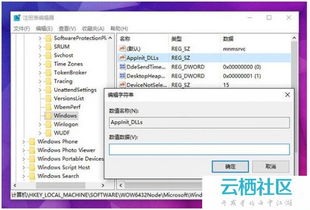 Win10应用程序启动失败?快速解决秘籍来袭!资讯攻略11-09
Win10应用程序启动失败?快速解决秘籍来袭!资讯攻略11-09 -
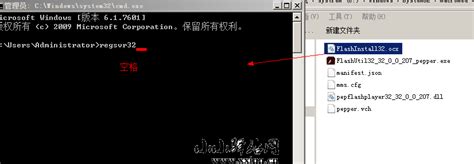 解决Win10系统DLL模块加载失败:二进制兼容性与修复方法资讯攻略10-24
解决Win10系统DLL模块加载失败:二进制兼容性与修复方法资讯攻略10-24 -
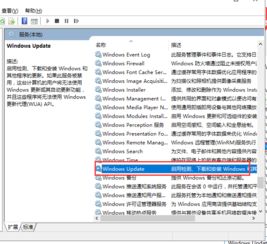 解决Windows Update配置失败的高效方法资讯攻略11-08
解决Windows Update配置失败的高效方法资讯攻略11-08 -
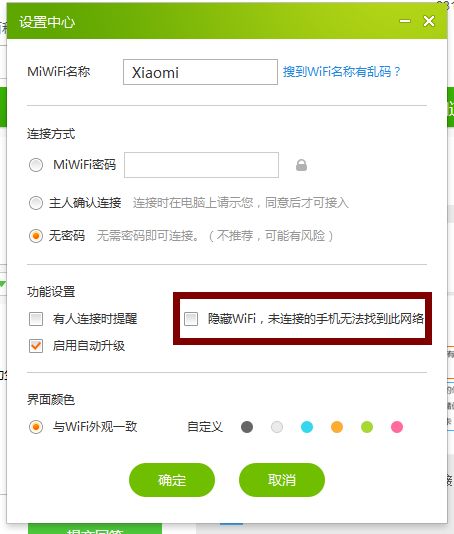 Win10系统无法使用小米随身WiFi的解决指南资讯攻略11-09
Win10系统无法使用小米随身WiFi的解决指南资讯攻略11-09 -
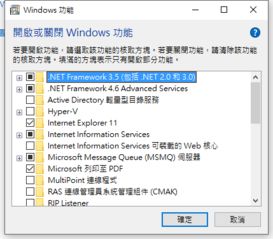 Win10系统上安装Net Framework 3.5失败?终极解决方案来啦!资讯攻略10-26
Win10系统上安装Net Framework 3.5失败?终极解决方案来啦!资讯攻略10-26 -
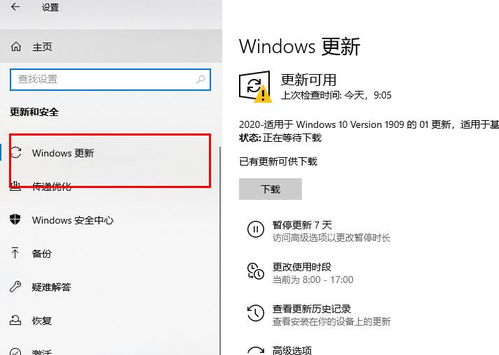 Win10更新遇阻?0x800f0988错误代码的终极解决方案!资讯攻略10-31
Win10更新遇阻?0x800f0988错误代码的终极解决方案!资讯攻略10-31